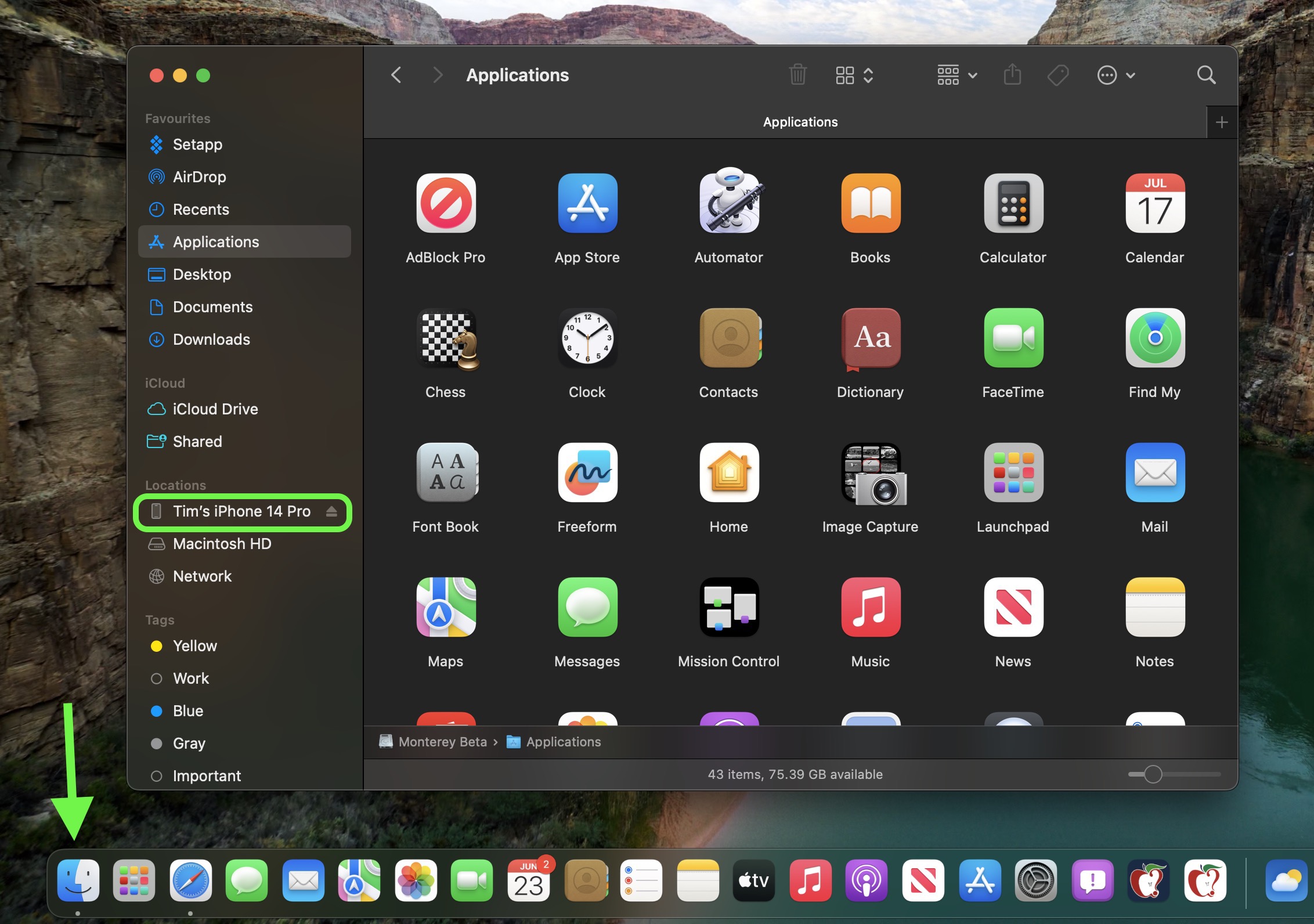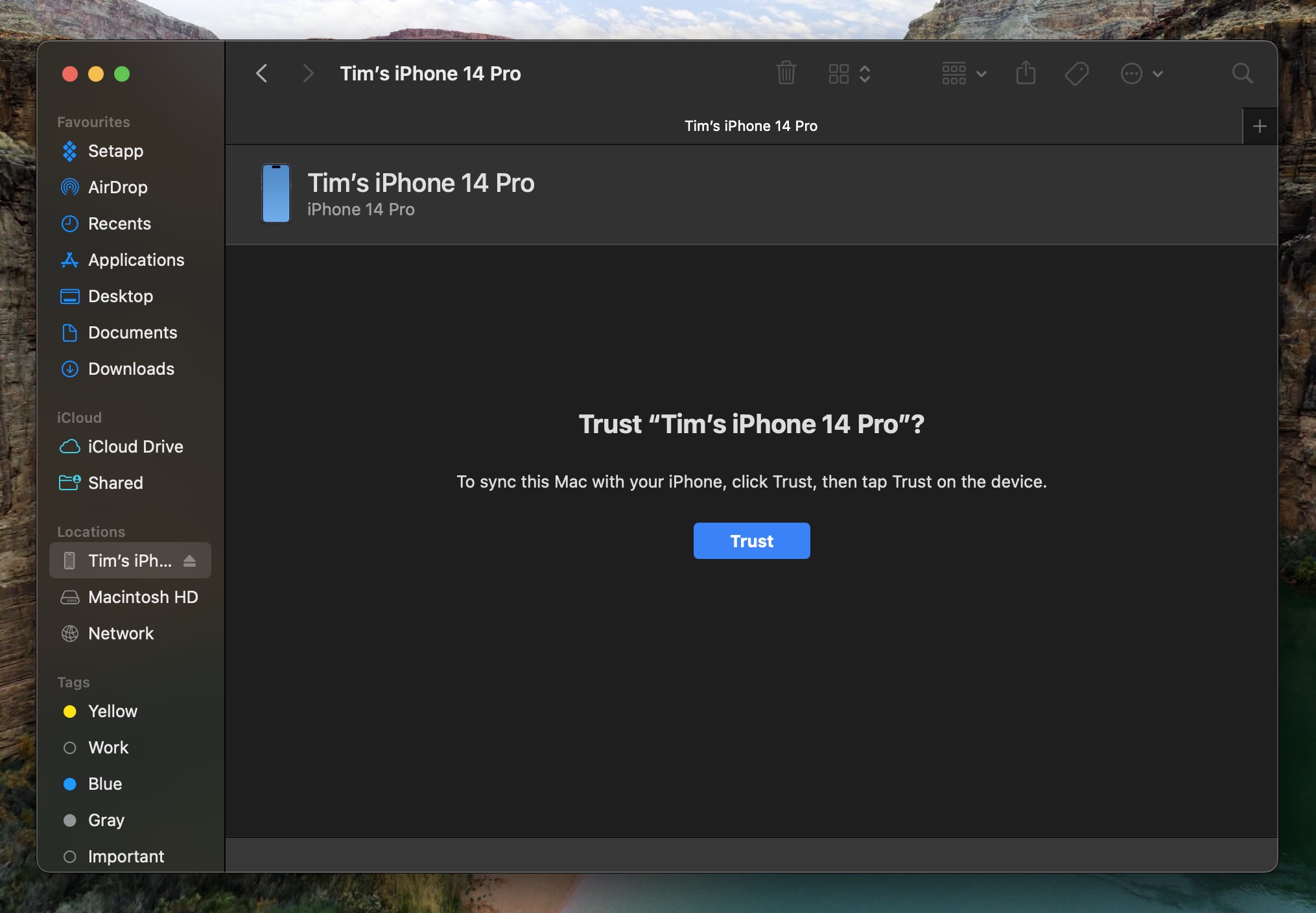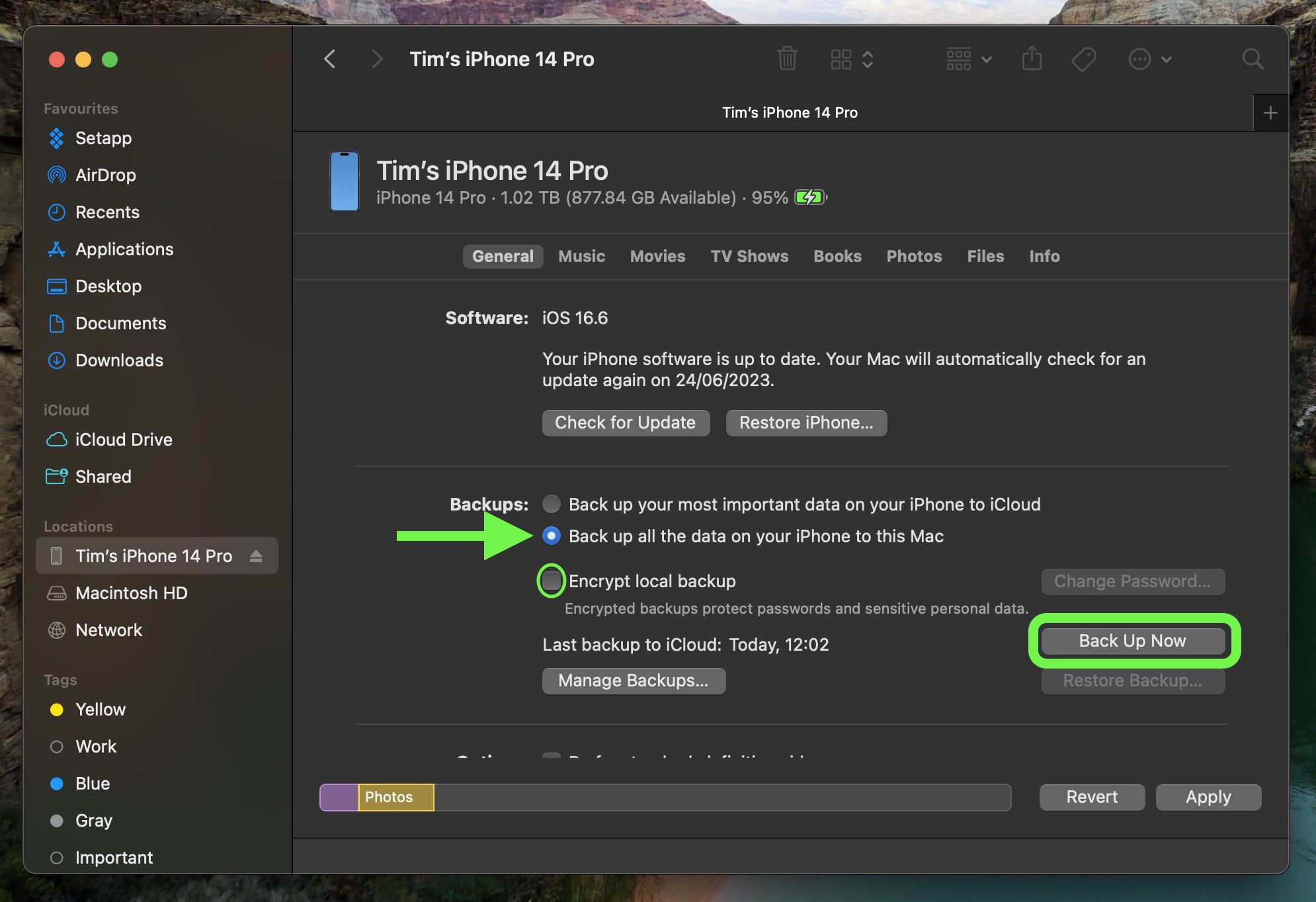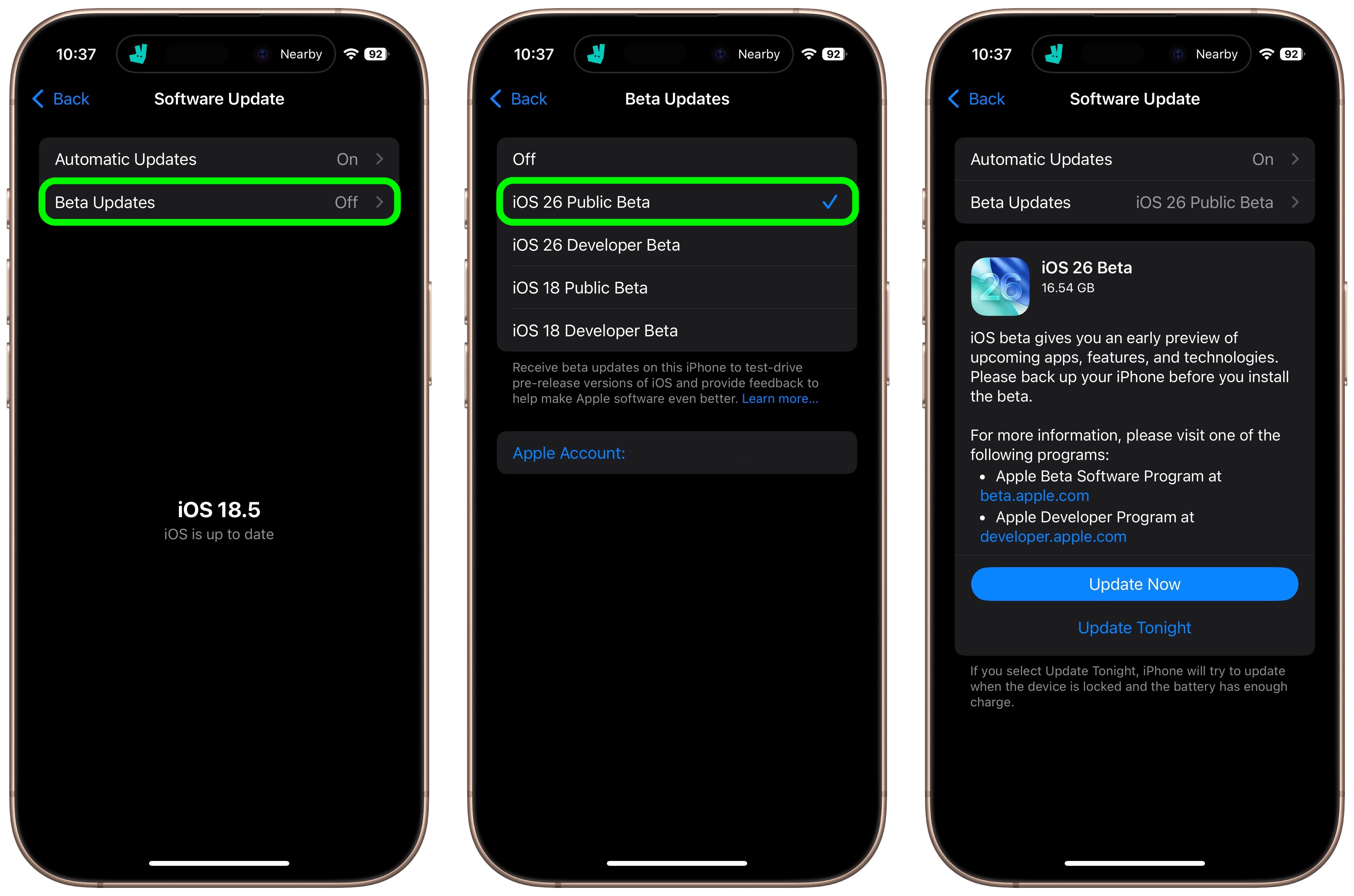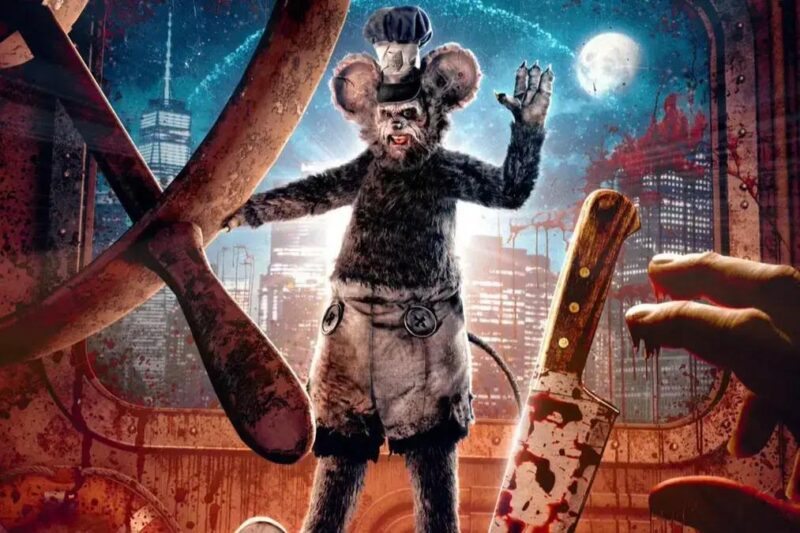▲
- Apple disponibilizou a primeira versão beta pública do iOS 26 para testes mais amplos.
- O guia mostra como preparar o aparelho e realizar a instalação segura do sistema.
- Instalar o iOS 26 pode oferecer novidades, porém apresenta riscos de bugs e instabilidades.
- Fazer backup antes de instalar é fundamental para evitar perdas e garantir reversão se necessário.
A Apple liberou a primeira versão beta pública do iOS 26, expandindo o acesso ao novo software após os testes iniciais feitos por desenvolvedores. Para quem quer experimentar as novidades, é importante preparar o aparelho antes de Instalar iOS 26. Este guia detalha como você pode se preparar e instalar o software no seu dispositivo.
Participar do programa de software beta público da Apple, seja para o iOS 26 ou iPadOS 26, é um processo simples e gratuito. Basta registrar seu iPhone ou iPad no programa oficial. Os passos para a instalação serão detalhados mais adiante, mas é bom ter algumas informações em mente antes de começar.
Seu iPhone é compatível com o iOS 26?
O iOS 26 foi desenvolvido para ser compatível com a linha iPhone 11 e modelos mais recentes. Isso significa que uma ampla gama de dispositivos pode aproveitar as funcionalidades do novo sistema. É essencial verificar se seu aparelho está na lista para garantir uma experiência suave e sem problemas.
Os modelos de iPhone que recebem suporte para o iOS 26 incluem:
- iPhone 16e
- iPhone 16
- iPhone 16 Plus
- iPhone 16 Pro
- iPhone 16 Pro Max
- iPhone 15
- iPhone 15 Plus
- iPhone 15 Pro
- iPhone 15 Pro Max
- iPhone 14
- iPhone 14 Plus
- iPhone 14 Pro
- iPhone 14 Pro Max
- iPhone 13
- iPhone 13 mini
- iPhone 13 Pro
- iPhone 13 Pro Max
- iPhone 12
- iPhone 12 mini
- iPhone 12 Pro
- iPhone 12 Pro Max
- iPhone 11
- iPhone 11 Pro
- iPhone 11 Pro Max
- iPhone SE (2ª geração e posteriores)
Vale a pena instalar a versão beta pública do iOS 26?
Essa é uma ótima pergunta! Antes de baixar a atualização, é importante saber que a Apple não recomenda a instalação de versões beta do iOS 26 no seu iPhone principal. Se você tiver um aparelho secundário, é a melhor opção para testar. Afinal, estamos falando de um software ainda em fase beta.
Leia também:
Isso significa que podem surgir muitos bugs e problemas que atrapalham o funcionamento correto do sistema ou causam outras dificuldades. A Apple certamente tem muitos ajustes a fazer antes de lançar a versão final. Lembre-se que outros produtos da empresa também recebem firmware beta para testes, então o processo de amadurecimento é comum.

Faça um backup arquivado do seu dispositivo primeiro
Antes de iniciar a instalação da versão beta, é crucial fazer um backup do seu dispositivo iOS. Utilize o método de arquivamento para o backup. Sem ele, você não conseguirá retornar para o iOS 18 caso algo dê errado durante a instalação da versão beta. É uma medida de segurança importante.
Para criar o backup, siga estes passos:
- Conecte seu iPhone ao seu Mac usando o cabo adequado.
- Permita a conexão do acessório clicando em Permitir na janela de diálogo que aparecer.
- Abra uma janela do Finder clicando no ícone do Finder no Dock.
- Clique no nome do seu dispositivo iOS na barra lateral.

- Se for a primeira vez que você conecta seu dispositivo ao Mac, clique em Confiar na janela do Finder.

- Toque em Confiar no seu dispositivo quando solicitado e, em seguida, digite sua senha para confirmar.
- Na aba Geral, clique no círculo ao lado de “Fazer backup de todos os dados do seu iPad neste Mac“.
- Se quiser criptografar o backup, marque a caixa ao lado de “Criptografar backup local” e insira uma senha para proteger seus dados.
- Se não quiser criar um backup criptografado, ou se já configurou backups criptografados, clique em Fazer Backup Agora.

Após a conclusão do backup, você pode verificar a data e hora do último backup na aba Geral, logo acima do botão “Gerenciar Backups”. Este backup não será substituído por futuros backups automáticos ou manuais do seu iPhone, permitindo que você o restaure a qualquer momento usando a opção “Restaurar Backup…” na mesma tela do Finder.
Como baixar o iOS 26 Public Beta
Baixar e instalar o iOS 26 Public Beta é um processo bem simples. Basta seguir os passos cuidadosamente para garantir que tudo ocorra como esperado. Acompanhe a seguir as instruções para colocar a versão beta no seu aparelho.
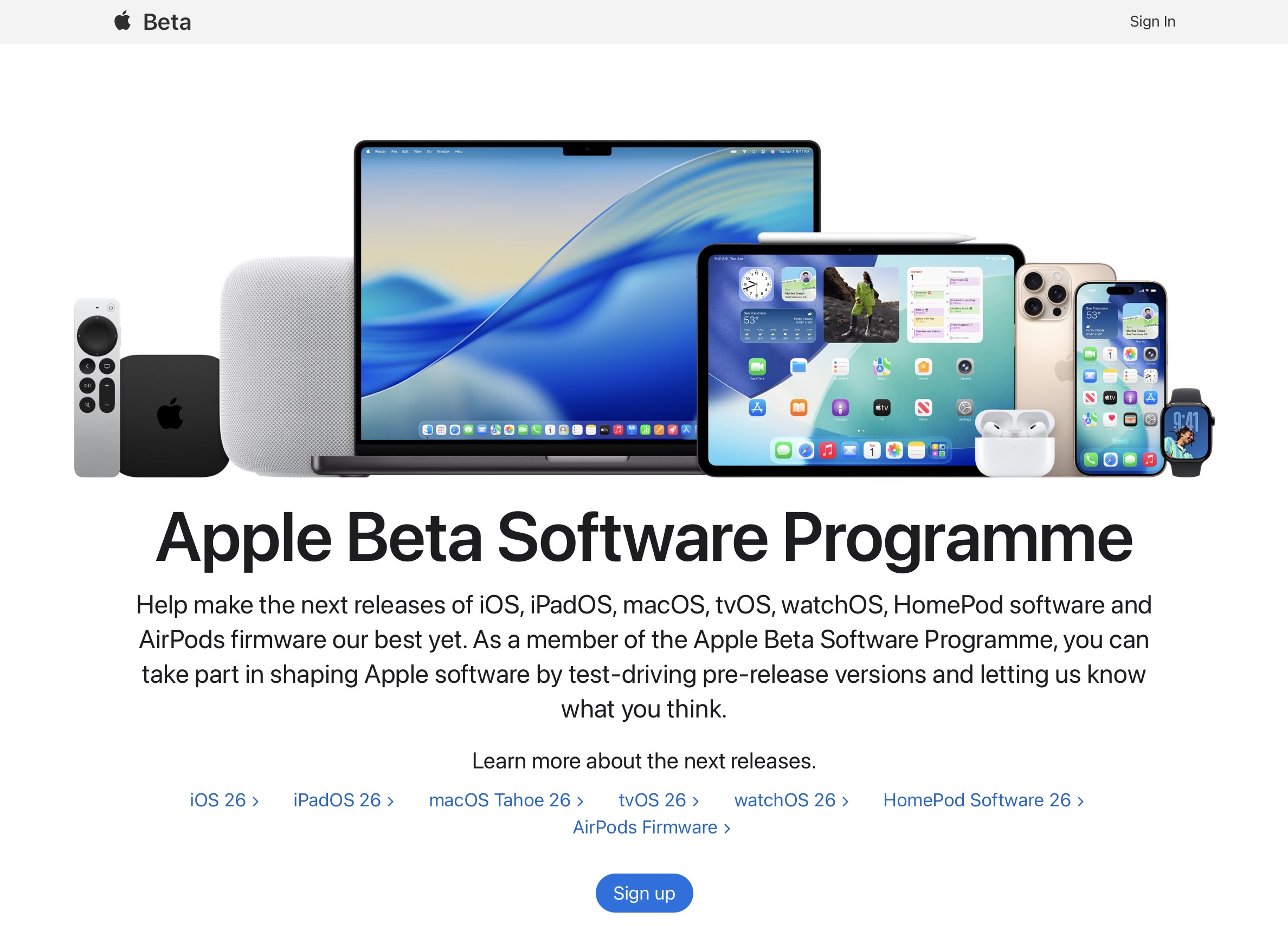
- Acesse o site do Programa de Software Beta da Apple e inscreva-se usando suas credenciais da conta Apple.
- Agora, vá para Ajustes ➝ Geral ➝ Atualização de Software no seu iPhone.
- Toque em Atualizações Beta. Se a opção não aparecer, tente desativar “Baixar Atualizações do iOS” (Atualizações Automáticas ➝ Baixar Atualizações do iOS) e depois toque em Voltar; a opção deve aparecer.
- Selecione iOS 26 Public Beta na lista e, em seguida, toque em Voltar.
- Aguarde a tela de Atualização de Software verificar os servidores da Apple. Quando o iOS 26 Public Beta aparecer, toque em Baixar e Instalar, siga as instruções e aguarde a conclusão da instalação.

Recursos do iOS 26
O iOS 26 apresenta um redesenho significativo em todo o sistema, construído em torno do Liquid Glass, um material translúcido que reflete e refrata o conteúdo ambiente, respondendo dinamicamente à interação do usuário. Essa nova estética é aplicada em elementos como a Tela de Bloqueio, Tela de Início, controles da barra de ferramentas, elementos de navegação, ícones de aplicativos e widgets. Além disso, as opções de personalização de wallpaper da Apple foram aprimoradas.
A atualização também traz novas funcionalidades de Apple Intelligence. Com a tradução ao vivo disponível no Messages, FaceTime e Phone, conversas em diferentes idiomas se tornam mais fluidas e mantêm a privacidade, pois tudo acontece no próprio dispositivo. Novas capacidades de Visual Intelligence permitem fazer perguntas sobre o conteúdo da tela. Há também Shortcuts mais inteligentes com ações para facilitar a automação.
Aplicativos de comunicação recebem melhorias importantes. O aplicativo Phone, por exemplo, agora combina Favoritos, Recentes e Voicemails em uma única visualização. Ele também adiciona filtragem de chamadas (Call Screening) e um recurso Hold Assist. O Messages agora tem caixas de entrada filtradas para remetentes desconhecidos, indicadores de digitação em grupos, fundos personalizados, enquetes e transferências de Apple Cash.
O CarPlay ganha uma atualização visual alinhada ao design Liquid Glass, incluindo notificações de chamadas mais compactas, reações de Message clicáveis e suporte a widgets e Live Activities.
A Apple também atualizou alguns de seus aplicativos principais: o Apple Music adiciona tradução e pronúncia de letras, além de transições estilo DJ com AutoMix. O Maps introduz “Locais Visitados” protegidos por privacidade e preferências de rota mais inteligentes. A Wallet agora suporta pagamentos parcelados e de recompensas, e oferece cartões de embarque atualizados com Live Activities, além de integrações mais profundas com Maps e Find My. Por fim, um novo aplicativo Games surge como um hub central para jogos móveis, apresentando uma biblioteca unificada, suporte a Apple Arcade, rastreamento de eventos e atualizações de status de amigos.
Para uma visão completa das novidades, basta explorar o sistema. O iOS 26 marca mais um passo da Apple no desenvolvimento de seus sistemas operacionais, entregando um conjunto de melhorias tanto visuais quanto funcionais para os usuários de iPhone.
Este conteúdo foi auxiliado por Inteligência Artificial, mas escrito e revisado por um humano.
Via MacRumors.com